So setzen Sie Ihr Snapchat-Passwort zurück
Was Sie wissen sollten
- Zum Starten: Drücken Sie Einloggen > Geben Sie Ihren Benutzernamen oder Ihre E-Mail-Adresse ein > Passwort vergessen? Wählen Telefon oder Email.
- Per Telefon: Wählen Sie entweder Per SMS senden oder Ruf mich stattdessen an. Snapchat gibt dir einen Code. Geben Sie es ein und setzen Sie Ihr Passwort zurück.
- E-Mail: Öffnen Sie die E-Mail zum Zurücksetzen des Snapchat-Passworts. Folgen Sie dem Link, geben Sie Ihr neues Passwort ein und drücken Sie Passwort ändern.
In diesem Artikel erfahren Sie, wie Sie Ihr. zurücksetzen Snapchat Passwort per E-Mail oder SMS-Nachricht. Snapchat macht es Ihnen leicht, Ihr Konto wiederherzustellen, indem es Ihnen direkt auf der Registerkarte "Anmeldung" eine Option zum Zurücksetzen des Passworts bietet.
So setzen Sie das Snapchat-Passwort zurück
Öffne die Snapchat-App auf deinem Gerät, wähle EINLOGGEN, und geben Sie Ihren Snapchat-Benutzernamen oder Ihre E-Mail-Adresse in das erste Feld ein.
Auswählen Passwort vergessen? unter Benutzername und Passwort. Im ersten Feld müssen Sie Ihren Benutzernamen oder Ihre E-Mail-Adresse eingeben. Andernfalls kann Snapchat die Anforderung des verlorenen Passworts nicht Ihrem Konto zuordnen.
-
Snapchat bietet Ihnen die Möglichkeit, Ihr Passwort per Telefon (über einen automatisierten SMS-Text oder Anruf) oder per E-Mail zurückzusetzen.
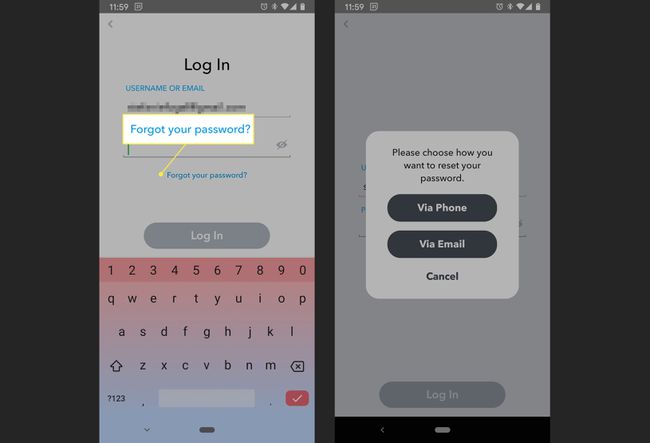
Zurücksetzen des Snapchat-Passworts per Telefon
Befolge diese Anweisungen, um dein Snapchat-Passwort per Telefonanruf oder SMS zurückzusetzen.
-
Auswählen per Telefon. Snapchat wird Sie bitten, Ihre Telefonnummer anzugeben.
Sie können die Telefonoption nur wählen, wenn Ihr Snapchat-Konto mit dieser Telefonnummer verknüpft ist und Sie Zugriff auf dieses bestimmte Mobilgerät haben.
-
Auswählen Per SMS senden um einen Bestätigungscode per SMS zu erhalten.
Auswählen Ruf mich stattdessen an um einen Bestätigungscode per Telefonanruf zu erhalten. Halten Sie Stift und Papier bereit, damit Sie den Code schnell aufschreiben können.
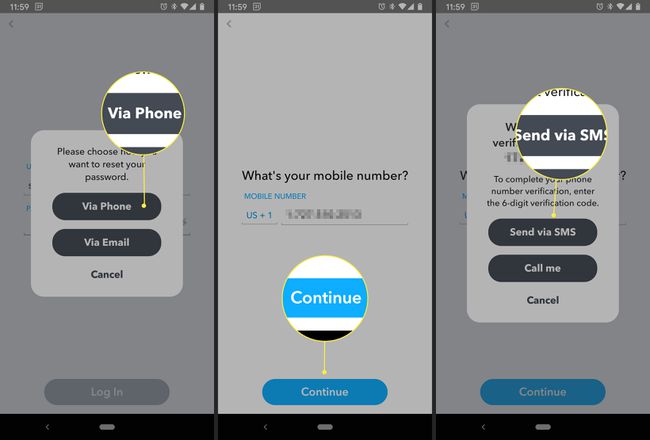
Sobald Sie die SMS oder den Anruf erhalten haben, geben Sie den bereitgestellten Code in das entsprechende Feld ein und wählen Sie dann Weitermachen. Wenn Sie den Code richtig eingegeben haben, können Sie auf der folgenden Registerkarte ein neues Passwort eingeben und es durch erneute Eingabe bestätigen.
Auswählen Passwort ändern wenn du fertig bist.
Zurücksetzen des Snapchat-Passworts per E-Mail
Befolgen Sie diese Anweisungen, um Ihr Passwort per E-Mail zurückzusetzen.
-
Auswählen per Email und Sie werden aufgefordert, Ihre E-Mail-Adresse in das Feld auf der nächsten Registerkarte einzugeben, und wählen Sie dann einreichen.

Sie sollten fast sofort eine E-Mail von Team Snapchat mit der Betreffzeile "Snapchat Password Reset" erhalten. Wenn Sie es nicht sehen, warten Sie entweder ein paar Minuten oder überprüfen Sie Ihren Spam-Ordner.
-
Wählen Sie den Link in der E-Mail-Nachricht aus, um die Seite zum Zurücksetzen des Passworts in einem Webbrowser zu öffnen. Geben Sie Ihr neues Passwort in das angegebene Feld ein und geben Sie es dann zur Bestätigung erneut in das zweite Feld ein. Auswählen Passwort ändern wenn du fertig bist.
Wenn Sie die Anmeldebestätigung für Ihr Konto aktiviert haben, werden Sie möglicherweise aufgefordert, Ihren Bestätigungs- oder Wiederherstellungscode anzugeben, um sich bei Ihrem Konto anzumelden.
Wenn Sie Ihr Snapchat-Passwort nicht zurücksetzen können
Wenn Sie Ihr Passwort nicht zurücksetzen können, geben Sie möglicherweise falsche Informationen an, um zu bestätigen, dass Sie der Inhaber des Kontos sind. Aus Sicherheitsgründen erlaubt Snapchat dir nicht, dein Passwort zurückzusetzen, wenn:
- Die von dir angegebene E-Mail-Adresse ist nicht mit deinem Snapchat-Konto verknüpft
- Du hast keinen Zugriff auf das E-Mail-Konto oder Mobilgerät, das mit deinem Snapchat-Konto verknüpft ist
- Du kennst die mit deinem Snapchat-Konto verknüpfte E-Mail-Adresse oder Telefonnummer nicht
Sofern Sie sich nicht an das mit Ihrem Snapchat-Konto verknüpfte E-Mail-Konto oder Mobilgerät erinnern und darauf zugreifen können, können Sie oder Snapchat wirklich nichts tun, um das Konto wiederherzustellen.
Tipps zum Zurücksetzen des Snapchat-Passworts
Um die Sicherheit Ihres Kontos beim Zurücksetzen Ihres Passworts zu erhöhen, schlägt Snapchat vor, Folgendes hinzuzufügen:
- Acht oder mehr Zeichen
- Eine Kombination aus Groß- und Kleinbuchstaben
- Einschließlich Zahlen und/oder Symbolen
Snapchat schlägt dir auch vor, dass du nicht enthalten:
- Dein Name
- Nutzername
- Geburtstag
- Telefonnummer
- Alle anderen persönlichen Informationen
Setzen Sie Ihr Snapchat-Passwort in Snapchat zurück
Sie können Ihr Passwort auch in Ihrem Konto jederzeit zurücksetzen, solange Sie Ihr aktuelles Passwort kennen. Hier ist wie.
Wenn Sie bereits in Ihrem Konto angemeldet sind, wählen Sie Ihr Profil/Bitmoji Symbol, und wählen Sie dann das Ausrüstung Symbol oben rechts.
-
Auswählen Passwort und geben Sie Ihr aktuelles Passwort in das dafür vorgesehene Feld ein. Auswählen Weitermachen um in den folgenden Feldern ein neues Passwort einzugeben und erneut einzugeben, indem Sie die oben vorgeschlagenen Tipps verwenden.
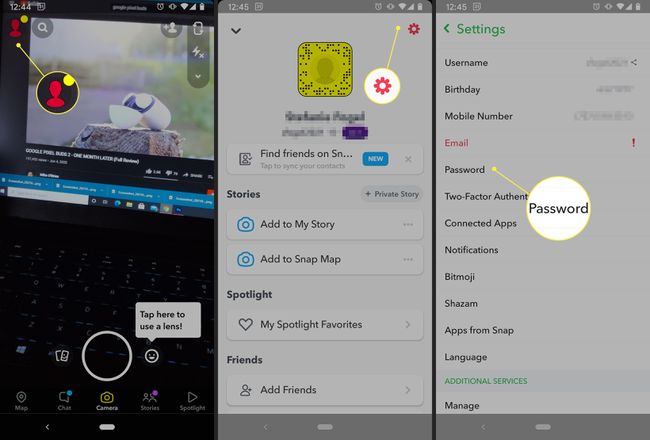
Auswählen Speichern Wenn Sie fertig sind, und denken Sie daran, Ihr Passwort aufzuschreiben, oder speichere es in deinem Passwortmanager damit du es nicht wieder vergisst.
